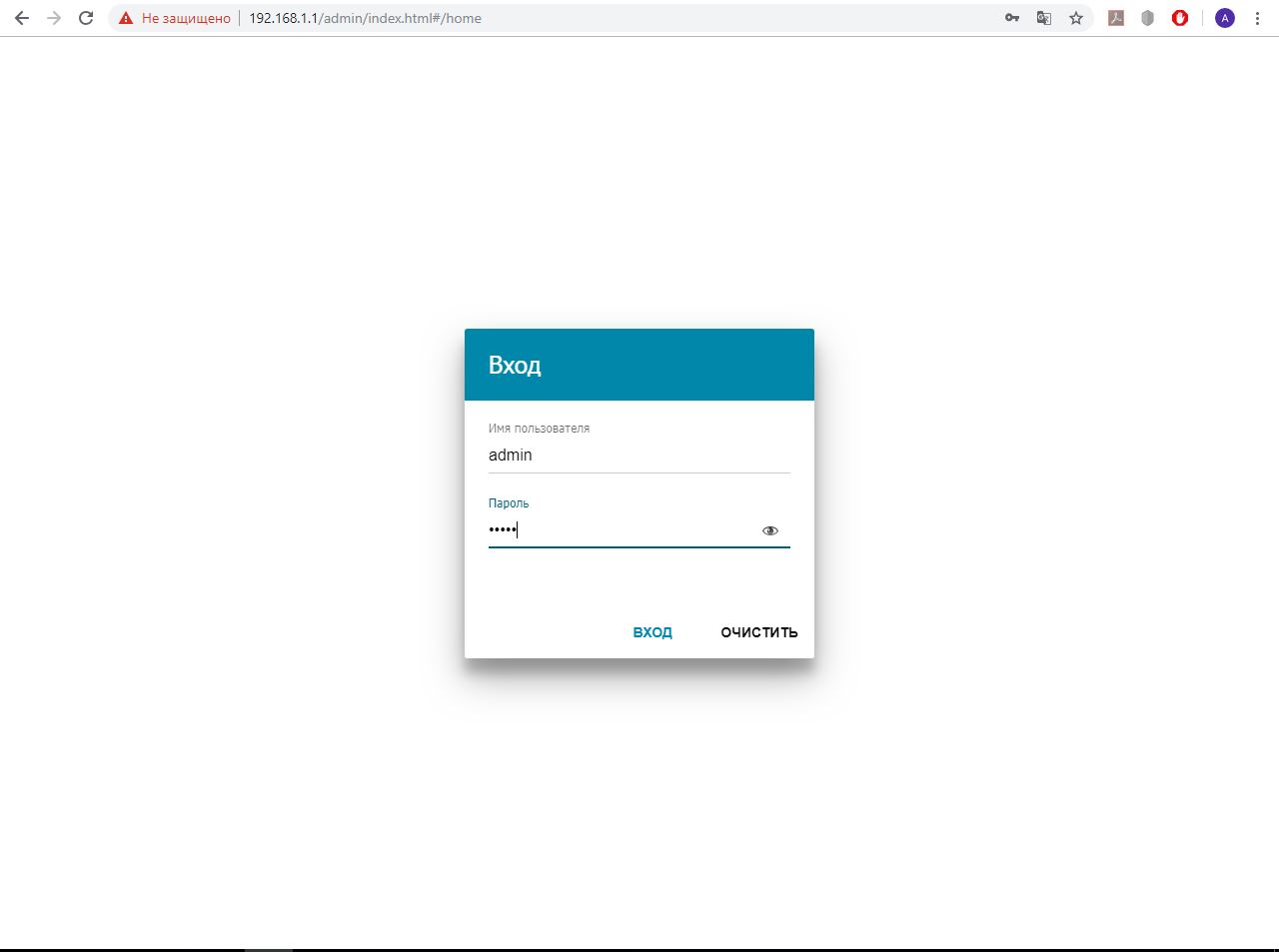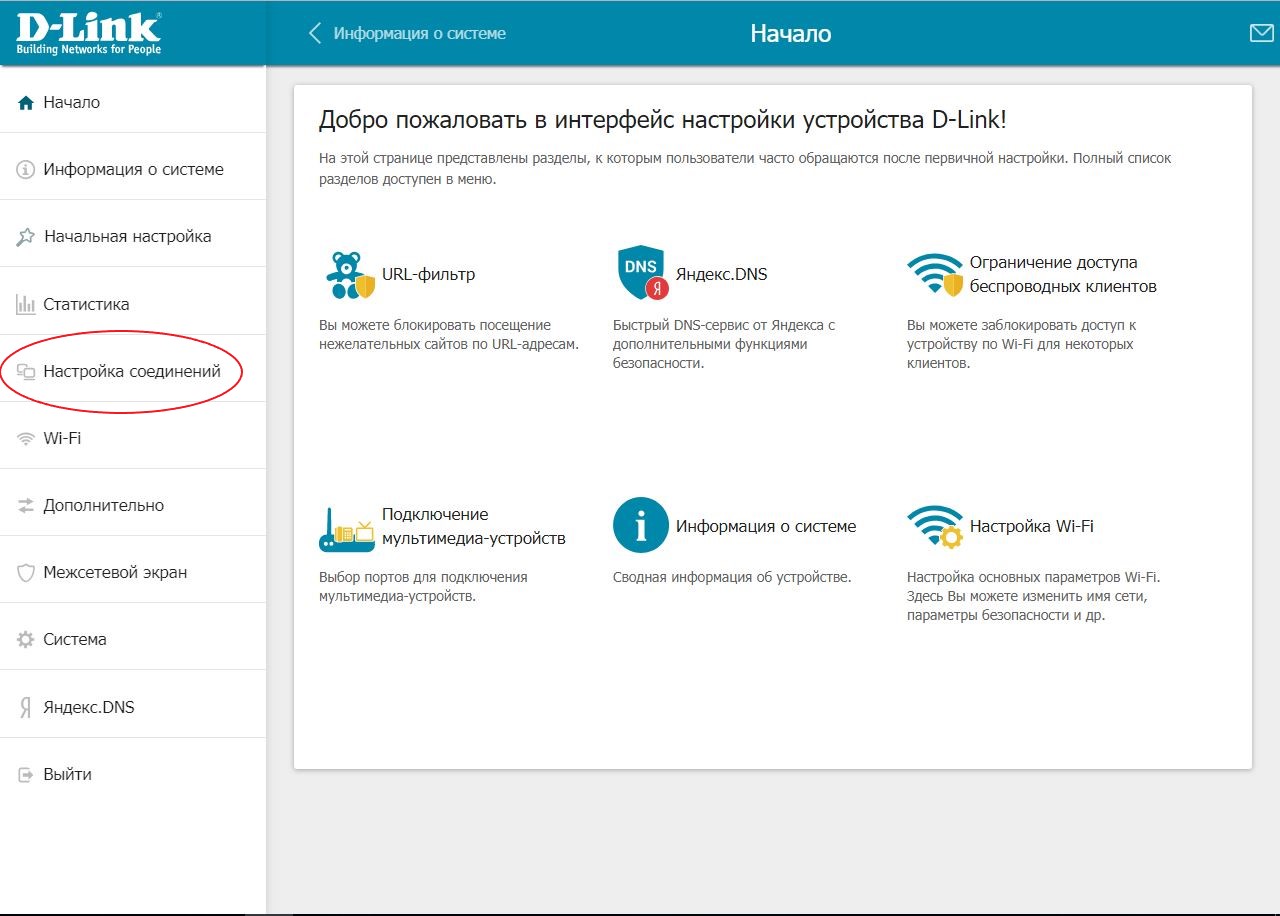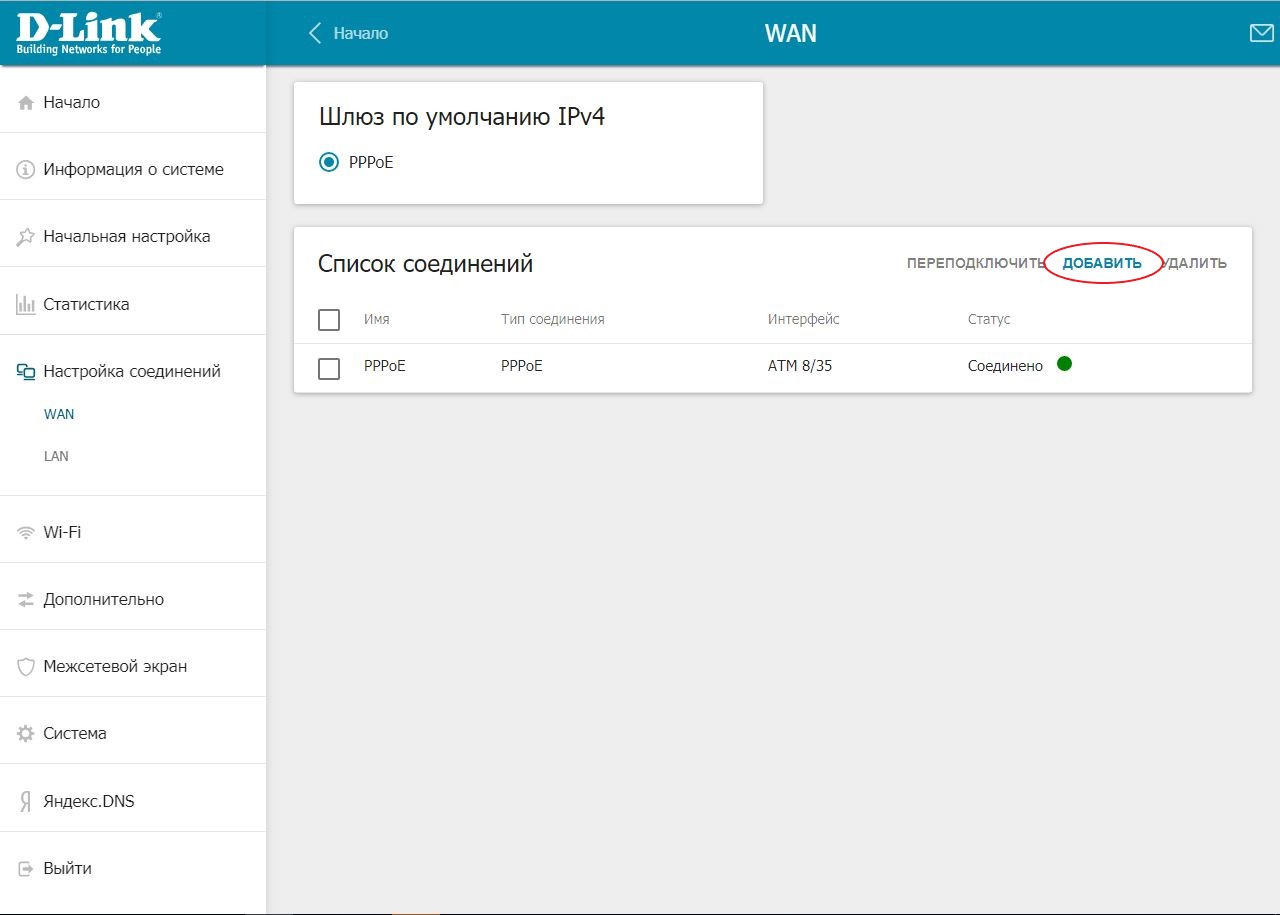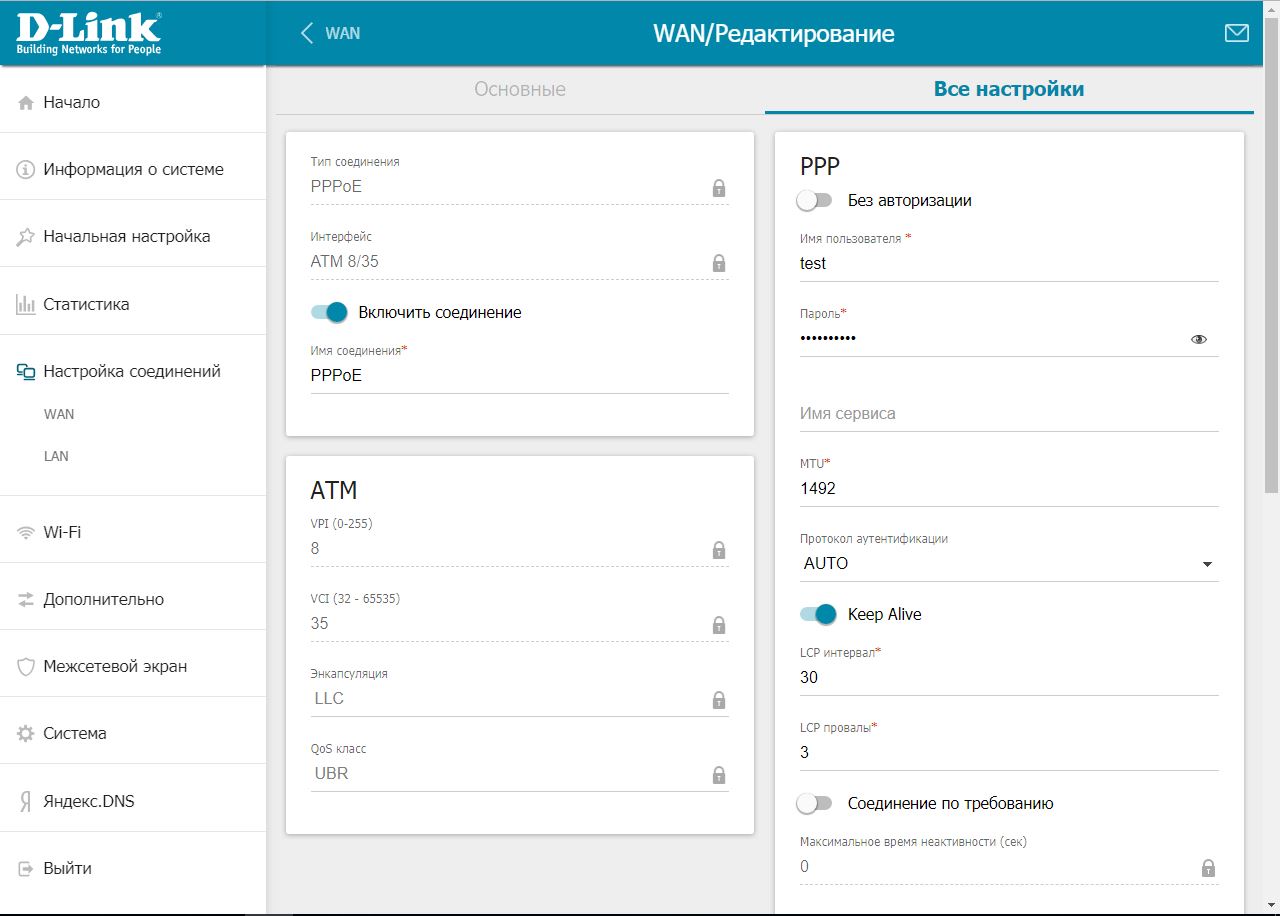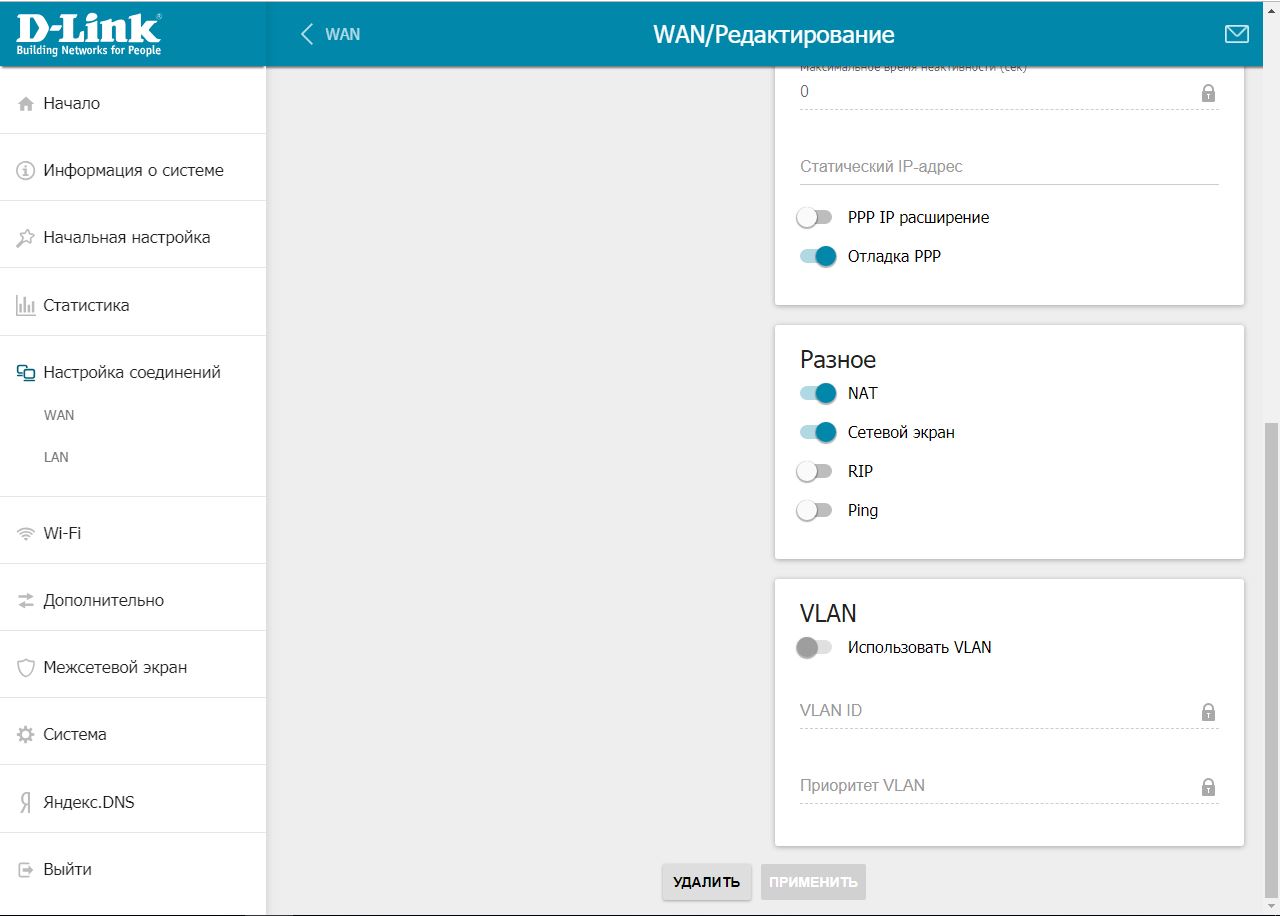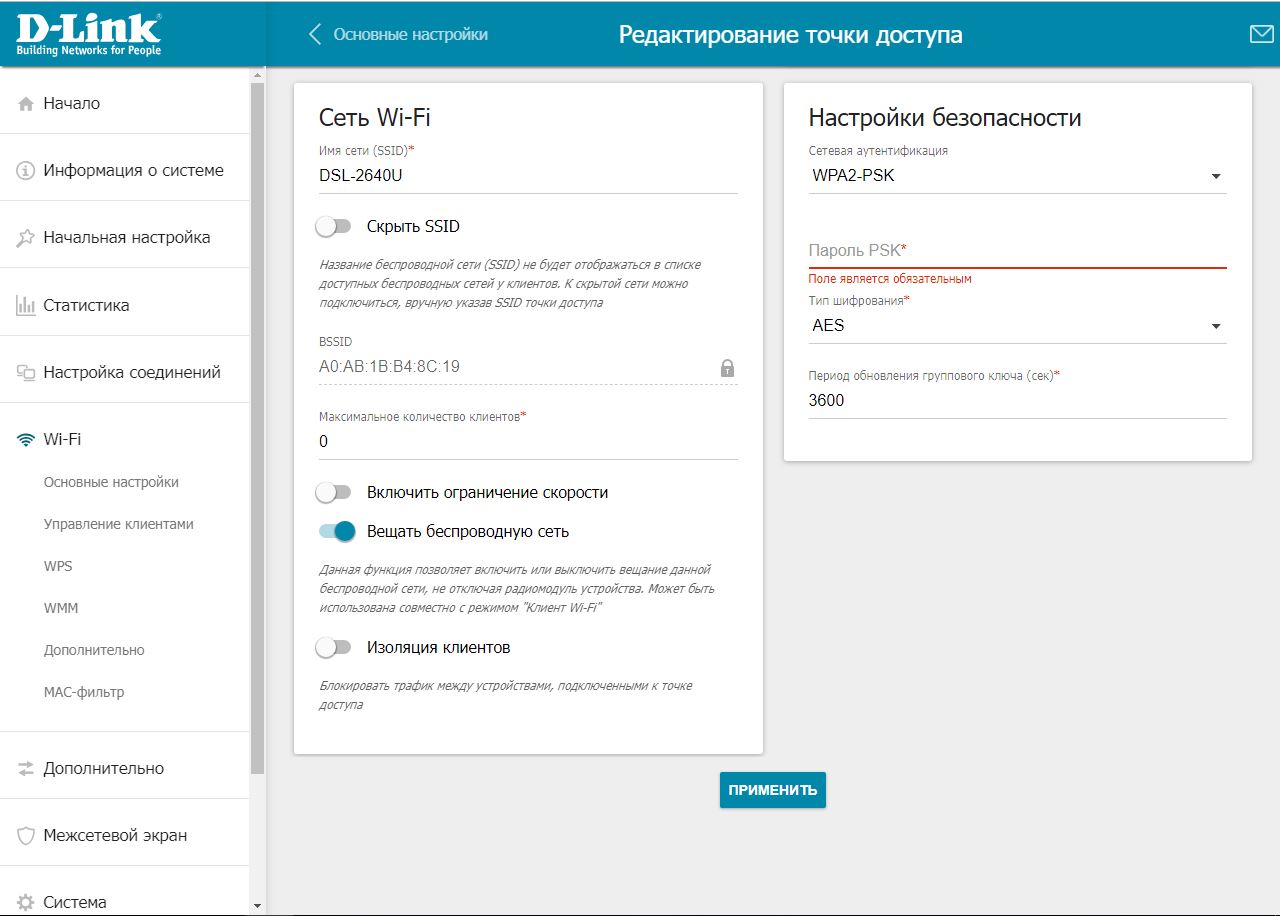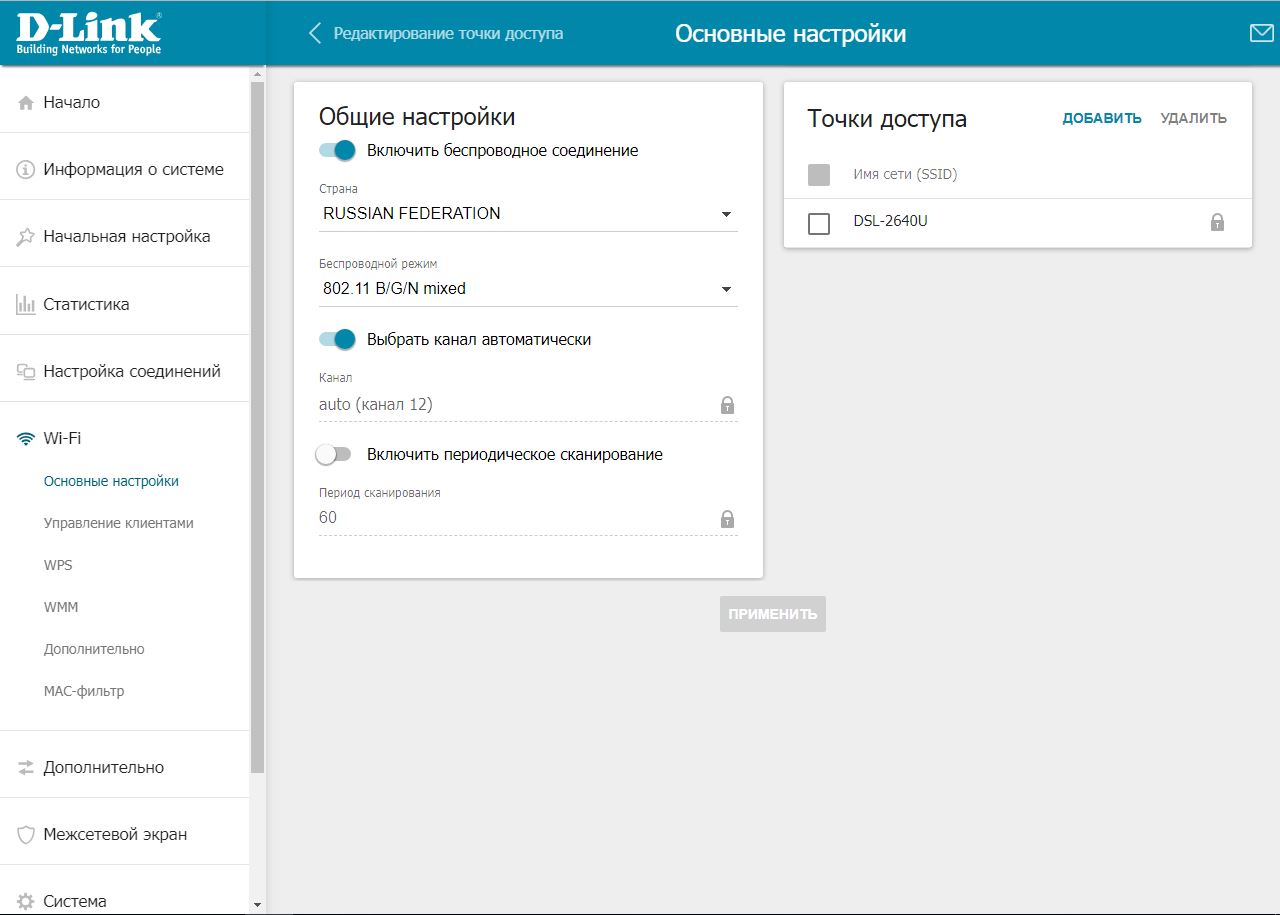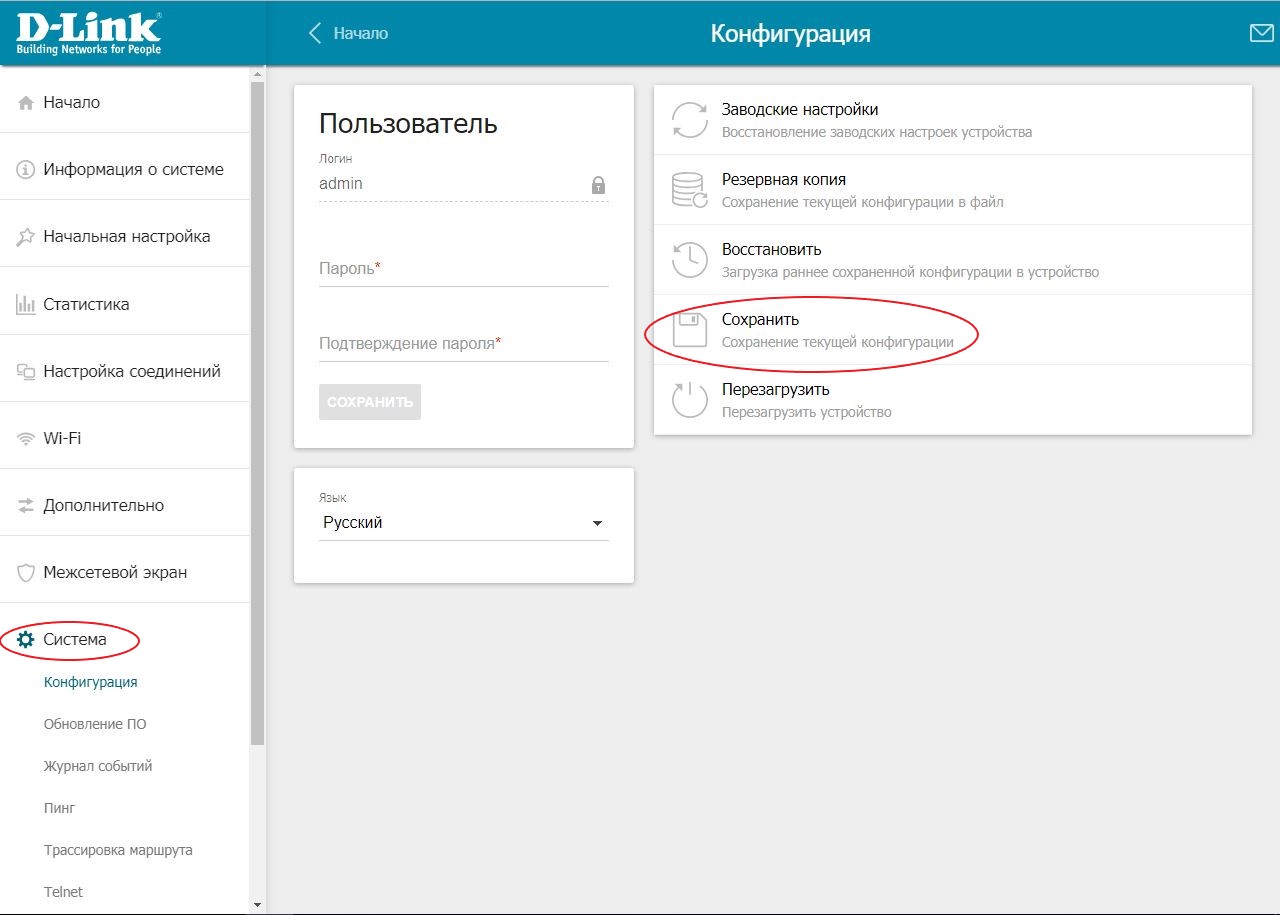Настройка D-Link DSL-2640U
Материал из СЦТС
(Различия между версиями)
Admin (обсуждение | вклад) |
Admin (обсуждение | вклад) |
||
| Строка 9: | Строка 9: | ||
[[Файл:2640u_2.jpg]] | [[Файл:2640u_2.jpg]] | ||
| − | |||
| − | |||
[[Файл:2640u_3.jpg]] | [[Файл:2640u_3.jpg]] | ||
| − | + | 3. На странице соединения выставляем галочки и заполняем поля в соответствии с рисунком и нажимаем кнопку “сохранить”. | |
[[Файл:2640u_4.jpg]] | [[Файл:2640u_4.jpg]] | ||
| Строка 20: | Строка 18: | ||
[[Файл:2640u_5.jpg]] | [[Файл:2640u_5.jpg]] | ||
| − | + | 4. Настройка wi-fi | |
[[Файл:2640u_6.jpg]] | [[Файл:2640u_6.jpg]] | ||
| + | |||
| + | [[Файл:2640u_7.jpg]] | ||
| + | |||
| + | 5. После всех настроек обязательно заходим в раздел "Система" -> "Конфигурация" и сохраняем текущую конфигурацию. | ||
| + | |||
| + | [[Файл:2640u_8.jpg]] | ||
Текущая версия на 16:11, 2 апреля 2019
Настроим PPPoE на устройстве D-Link DSL-2640U
1. Открываем браузер и переходим по адресу http://192.168.1.1 В появившемся диалоге в поля “Пользователь” и “Пароль” ввести “admin” и нажать кнопку “OK”.
2. Слева выбрать “Сеть”->”Соединения”, и на открывшейся странице нажать кнопку “Добавить”.
3. На странице соединения выставляем галочки и заполняем поля в соответствии с рисунком и нажимаем кнопку “сохранить”.
4. Настройка wi-fi
5. После всех настроек обязательно заходим в раздел "Система" -> "Конфигурация" и сохраняем текущую конфигурацию.